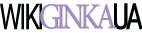Як сканувати в windows? Програми сканування документів
Відео: Як створити PDF
Програми сканування документів в Windows
 Уже давно пройшов БУМ на користування, таким пристроєм, як сканер. Але як і раніше зберігається потреба в його функції в вузьких призначених для користувача колах, частіше для офісної обробки документації.
Уже давно пройшов БУМ на користування, таким пристроєм, як сканер. Але як і раніше зберігається потреба в його функції в вузьких призначених для користувача колах, частіше для офісної обробки документації.
Практично, з будь-яким обладнанням система Windowsработает без участі сторонніх програм, так і для сканування є стандартний інструмент, який дуже непогано справляється зі своїми обов`язками.
Як сканувати в Windows?
Починаючи з операційної системи WindowsXP, кожна наступна версія має цілий ряд програмного забезпечення для офісної роботи, який вдосконалюється і шириться до актуальних потреб користувачів. Функція сканування не стала винятком, представляючи собою гнучкий інструмент для збереження друкованих документів вграфіческом форматі.
Так, в ОС Windows 7 стандартні можливості роботи зі сканером були помітно поліпшені, і об`єднані з факсимільного печаткою. Системний інструмент отримав назву «Факси й сканування» і користуватися ним на подив просто:
- В першу чергу, варто переконатися в працездатності обладнання, яким ми плануємо скористатися. Нас цікавить встановлені драйвера, які можна перевірити за коштами «Диспетчера пристроїв». Сканери незалежно від моделі (окремий пристрій або в поєднанні МФУ) виносяться в окремий розділ «Пристрої обробки зображень» -
- Натисніть кнопку «Пуск» і в рядку пошуку введіть назву програми: «Факси й сканування». Результат з`явиться після кількох перших літер, клікаєм по ньому для запуску;

- Перед нами відкриється головне вікно, в якому крім усього, виводиться інформація про попередні скануваннях або отриманих факсах. Щоб почати сканування, потрібно клацнути відповідну кнопку на верхній панелі «Нове сканування»;

- У діалоговому вікні налаштовуємо параметри сканування. Вкажіть що скануватиметься (фото, текст і т.п.), а також, якщо буде потрібно, відрегулюйте якість майбутнього зображення (дозвіл, формат файлу, яскравість, контрастність) -
- Якщо досить параметрів за замовчуванням, приступаємо до сканування, яке можна виконати з попереднім переглядом результату, після натиснення кнопки «Перегляд» внизу вікна, або перейти до основного процесу збереження - «Сканувати»;
- Далі залишиться лише дочекатися закінчення процесу сканування. Результат тут же стане доступний у вікні програми «Факси й сканування» або по шляху: Документи -gt; Відскановані документи.
Безкоштовна альтернатива стандартному скануванню
Якщо Вас не приваблює функціональність додаток Windows, то ось альтернативна програма сканування під назвою «ScanLite» . Як зрозуміло з назви, програма має мінімальний набір можливостей для сканування, що тільки плюс - рідкісного звернення до сканера.
Розмір програми не більше 3 мегабайта, а установка проходить в стандартному режимі, не вимагаючи додаткових вказівок. Після установки, на робочому столі з`явиться ярлик «Сканування документів».
Мінімалізм інтерфейсу складається всього з трьох основних дій з боку користувача:
- Назва файлу сканування - «Введіть найменування документа»
- Директорія для збереження файлу - «Куди збережеться документ»
- Запуск функції сканування - кнопка «Сканувати документ (и)»

З лівого боку вікна можна перейти в «Налаштування», яких зовсім небагато:
- Мова інтерфейсу програми;
- Формат файлу (PDFілі JPG);
- Колір картинки;
- Якість картинки;
Відео: Сканування в програмі Paint в Windows 8.1

 У програми «ScanLite» один незначний мінус, в першому пункті «Введіть найменування документа» доведеться кожного разу вручну вводити назву нового файлу, але якщо Ви не часто користуєтеся сканером, то це навіть плюс!
У програми «ScanLite» один незначний мінус, в першому пункті «Введіть найменування документа» доведеться кожного разу вручну вводити назву нового файлу, але якщо Ви не часто користуєтеся сканером, то це навіть плюс!
P.S
Сподіваюся, інформація виявилася корисною. Звичайно, важко дати вичерпну відповідь по цій темі, але постарався зупиняти увагу лише на важливому.
Якщо Ви займаєтеся фото обробкою на професійному рівні, то звичайно, вищевикладені варіанти слабо підходять для вирішення якісної передачі зображень! Варто звертати свою увагу на комерційні продукти, такі як « VueScan ».
Залишилися питання по темі або особисті напрацювання, то залиште їх у коментарях .